Hướng dẫn cài đặt Python trên Windows
Nếu bạn muốn học Python, việc trước tiên là bạn phải cài đặt trình thông dịch python, đối với một số hệ điều hành như CentOS, Fedora, hoặc Ubuntu thì python đã được cài đặt sẵn, nhưng đối với hệ điều hành Windows, bạn phải tự thực hiện việc này. Vì vậy, Passionery sẽ hướng dẫn chi tiết cho bạn các bước để làm thế nào cài đặt python trên Windows.
#1 Tải xuống Python
Đầu tiên bạn vào trang tải xuống của python tại địa chỉ https://www.python.org/downloads/
Sau khi đã truy cập vào trang download của python, bạn chọn phiên bản Python bạn muốn tải xuống, trong bài viết này, tôi sẽ chọn phiên bản mới nhất của Python (cho tới thời điểm bài này được viết) là 3.4.2
#2 Cài đặt Python trên Windows
Sau khi bạn đã tải xuống tập tin cài đặt của python về máy tính, bạn double-click vào tập tin msi vừa tải xuống về để tiến hành cài đặt python.
Một hộp thoại sẽ hiện lên yêu cầu bạn chọn phương thức cài đặt.
Nếu bạn không sử dụng chung máy tính với ai thì có thể chọn Install for all users, ngược lại nếu máy tính của bạn được phân thành nhiều user để nhiều người cùng sử dụng và không muốn cài đặt cho toàn bộ những người dùng này thì có thể chọn Install just for me. Sau đó nhấn Next để tiếp tục.
Hộp thoại này cho phép bạn chọn đường dẫn để cài đặt python. Theo lời khuyên của tôi thì tốt nhất bạn cứ để mặc định và nhấn Next
Tại hộp thoại này, bạn kéo xuống dưới và tìm Add Python.exe to Path, sau đó click vào dấu "X" màu đỏ và chọn Will be installed on local hard drive, nhấn Next để tiếp tục.
Tại đây, quá trình cài đặt sẽ được bắt đầu, trong quá trình cài đặt sẽ có một hộp thoại command prompt bật lên để tiến hành tải xuống và cài đặt pip. Pip là một công cụ dùng để cài đặt và quản lý các gói phần mềm (thư viện) của python.
Khi đã cài đặt xong, một hộp thoại khác sẽ hiện ra. Bây giờ thì python đã được cài đặt thành công vào máy tính của bạn, chọn Finish để kết thúc.
Lưu ý: đối với Python 3, bạn không cần phải thiết lập biến môi trường vì các biến môi trường đã được thiết lập sẵn trong quá trình cài đặt.
Khi đã cài đặt thành công python, bạn có thể mở python GUI và gõ thử một vài dòng lệnh để kiểm tra thử python có hoạt động tốt hay không.
Bạn chọn start ➨ gõ python vào hộp search và chọn IDLE (Python 3.4 GUI - 32 bit) hoặc chọn Start ➨ All Programs ➨ Python 3.4 ➨ IDLE (Python 3.4 GUI - 32 bit)
Sau đó Python shell sẽ bật lên, bạn có thể thử gõ một vài lệnh đơn giản để kiểm tra thử, chẳng hạn như lệnh print giống hình trên.






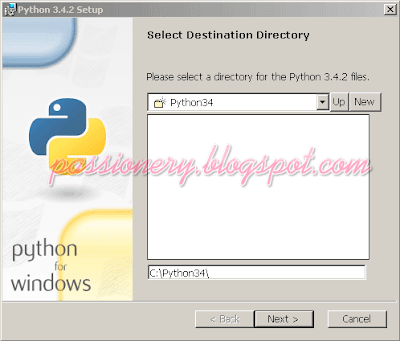




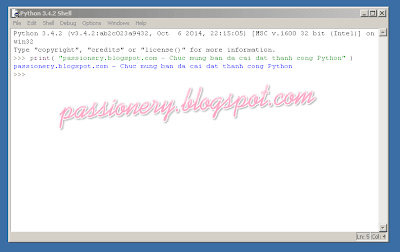








No comments: